Написание email на английском: полезные фразы
В современном деловом мире написание email на английском является частью повседневной рутинной работы для сотрудников международных компаний.
Но знать, как грамотно написать email на английском должен каждый – это касается не только знания английской грамматики, но и лексики, которую используют в написании писем на английском.
Кто знает, возможно, завтра вам предложат работу в иностранном агентстве или компании. Нужно быть готовым!
Примечание: опытного репетитора по бизнес-английскому можно найти здесь.
Перейдем к теме. Прежде всего, я расскажу о том, какие полезные фразы можно и нужно использовать при написании электронного письма на английском.
Please find attached
Довольно часто нам приходится прикреплять к письму важные файлы: документы или изображения.
Так вот чтобы уведомить получателя о прикреплении этих файлов к сообщению, используйте фразу Please find attached.
Слово «attachment» означает «вложение, прикрепление чего-либо». Например:
- Please find attached my resume.
- Please find attached photos from the conference.
Как правило, эта фраза пишется в завершительной части письма.
Статья в тему:
15 часто используемых sms-сокращений в английском языке
I have forwarded
Когда вам нужно переслать сообщение или файл другим получателям, используйте фразу I have forwarded (something to someone).
Глагол «forward» синоним слова «resend» и означает «пересылать». К примеру:
- I’ve forwarded Bill’s resume to you.
- I’m forwarding John’s email to you.
Зачастую мы пересылаем файлы или письма знакомым нам людям, поэтому допускается сокращение I’ve и I’m. В деловых письмах таких сокращений стоит избегать и писать полностью – I have и I am.
Статья в тему:
10 интересных английских глаголов с предлогами
I’ve cc’ed
Странное на первый взгляд сокращение cc’d/cc’ed/copied на самом деле расшифровывается как Carbon Copy и означает «поставить кого-то в копию получения писем».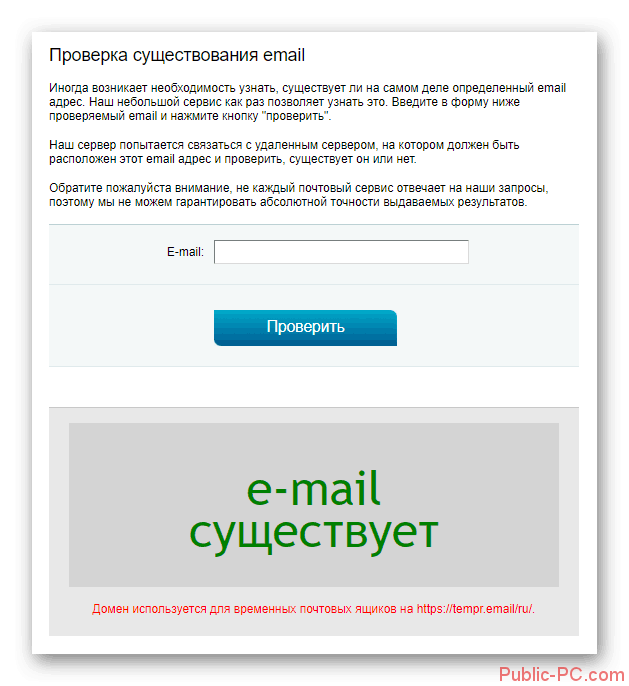
Если вам нужно уведомить о том, что вы поставили в копию людей, которым будет полезно увидеть какие-то письма, используйте фразу I have cc’ed (somebody).
Деловые и занятые люди предпочитают краткость и лаконичность в электронных письмах, поэтому такого рода сокращения в английском языке пользуются популярностью.
Например:
- I’ve cc’ed Lisa on this email.
- I’ve copied Jim on these emails.
Существует хорошее выражение: to keep someone
Дословно «держать кого-то в петле», то есть «держать кого-то в курсе дел». Это так к слову и вам на заметку.
Статья в тему:
11 сленговых выражений и идиом английского языка, используемых в рабочей обстановке
For further details
Вежливо завершить ваш email на английском поможет фраза For further details, которая означает «более подробно» или «для более подробной информации».
Например:
- For further details contact us any time.
- For further details write to our HR-manager.
Еще одна очень распространенная фраза, которой завершают email: If you have any questions, please don’t hesitate to contact me, которая переводится как «Если у вас возникли вопросы, смело пишите мне».
Получился не дословный перевод, но суть передала. Глагол «hesitate» означает «колебаться, стесняться, не решаться».
Статья в тему:
10 часто используемых фразовых глаголов в английском языке
I look forward to
Если вы ожидаете ответа на ваше письмо – воспользуйтесь фразой I look forward to your reply/hearing from you, что означает I am waiting for your reply.
Соответственно, эти фразы следует писать в конце емейла.
В завершение о написании email на английском
Помните, что для грамотного написания емейла на английском, стоит использовать определенные фразы вступления и окончания.
К примеру, для завершения письма можно использовать следующие английские фразы:
- Regards,
- Sincerely yours,
- Yours truly,
- Kind regards,
- Yours faithfully, (если письмо адресовано отделу, группе получателей)
Если пишете коллеге или другу:
- Best wishes,
- Warm wishes,
- Best regards,
+ ваше имя (и должность) с абзаца.
Не забывайте, что при написании электронного письма, а особенно делового, следует писать кратко, по делу и в соответствующем стиле.
Перечитывайте ваш email по несколько раз перед отправкой – не допускайте грамматических ошибок и опечаток.
Написание писем на английском языке, как и устное общение, показывает ваш уровень образованности и знания деловой этики.
Успехов!
Как правильно вести переговоры по e-mail :: РБК Pro
Pro Партнер проекта*
Телеканал
Pro
Инвестиции
Мероприятия
РБК+
Новая экономика
Тренды
Недвижимость
Спорт
Стиль
Национальные проекты
Город
Крипто
Дискуссионный клуб
Исследования
Кредитные рейтинги
Франшизы
Газета
Спецпроекты СПб
Конференции СПб
Спецпроекты
Проверка контрагентов
РБК Библиотека
Подкасты
ESG-индекс
Политика
Экономика
Бизнес
Технологии и медиа
Финансы
РБК КомпанииРБК Life
Материал раздела Основной
Менеджмент   · Современные методы управления
Инструкции Школа управления СКОЛКОВО
В переговорах по электронной почте много нюансов: низкое качество обмена информацией, искаженное восприятие собеседника и т.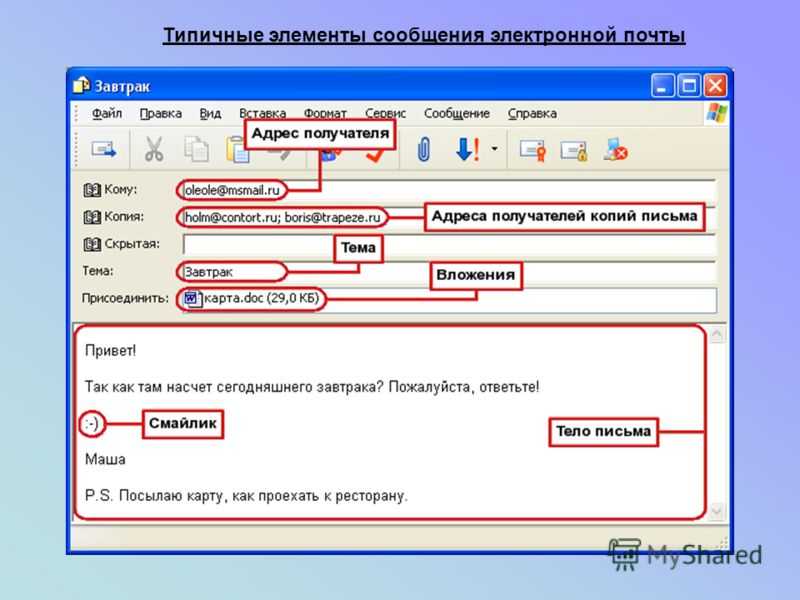 д. На что еще обращать внимание и когда лучше использовать виртуальные переговоры, поясняет Юлия Данчина (бизнес-школа «Сколково»)
д. На что еще обращать внимание и когда лучше использовать виртуальные переговоры, поясняет Юлия Данчина (бизнес-школа «Сколково»)
Профессора сразу нескольких американских университетов Джастин Крюгер (Нью-Йоркский университет), Николас Эпли (Чикагский университет), Джастин Паркер и Чжи-Вен Нг (Иллинойский университет) недавно провели любопытный эксперимент. Они попросили группу испытуемых передать серию сообщений, используя сарказм, серьезность, гнев и печаль по отношению к другому человеку по электронной почте, по телефону и при личной встрече. Исследователи обнаружили, что участники эксперимента сильно переоценили то, как другая сторона интерпретирует их тон по электронной почте.
Вывод первый: электронная почта снижает качество обмена информацией, что может приводить к неэффективным переговорам по сравнению с личной встречей.
Второй вывод этого эксперимента: самоуверенность, порожденная эгоцентризмом, то есть неспособностью отстранить себя от собственной точки зрения при оценке другого человека, усиливает уверенность в правильности восприятия информации собеседником. Иными словами, этот вывод гласит: если нам присуща хоть доля самоуверенности, мы склонны верить, что наши переговоры прошли успешно, хотя это может быть далеко не так.
Иными словами, этот вывод гласит: если нам присуща хоть доля самоуверенности, мы склонны верить, что наши переговоры прошли успешно, хотя это может быть далеко не так.
Давайте разберем, что остается за кадром, когда мы ведем переписку:
Советы по управлению почтовыми ящиками
- Практика управления почтовыми ящиками экономит ваше время и силы, поэтому электронная почта не занимает большую часть вашего рабочего дня.
- Придерживайтесь установленного расписания для проверки электронной почты, чтобы не прерывать рабочий процесс другими задачами.
- Большинство почтовых платформ поставляются с организационными инструментами, позволяющими легко выполнять поиск в папке «Входящие».
- Эта статья предназначена для бизнес-профессионалов, которые хотят выработать более эффективные привычки управления почтовыми ящиками.

В бизнесе электронная почта часто является основным способом связи, к радости одних и огорчению других. Это может быть быстрый и эффективный способ выполнения таких задач, как планирование и предоставление обновлений статуса вашей команде. Однако, если вы не следуете здоровым методам управления электронной почтой, может показаться, что ваш почтовый ящик управляет вами.
Немного изменив свои повседневные привычки, вы можете изменить это чувство и вернуть свое драгоценное время. Это руководство предлагает советы по лучшему управлению электронной почтой, чтобы вы могли сэкономить время и поддерживать порядок в папке «Входящие».
Советы по лучшему управлению почтовыми ящиками
Хотя электронная почта — отличная форма общения, она не должна быть всепоглощающей. Вот как избавиться от бесполезных привычек и создать более здоровые и эффективные отношения с электронной почтой.
1. Разработайте расписание электронной почты.
Многие считают достижение нулевого почтового ящика абсолютным успехом в управлении электронной почтой. Цель состоит в том, чтобы всегда содержать ваш почтовый ящик в чистоте и регулярно проверять наличие новых писем. В Соединенных Штатах 19% сотрудников принимают меры по электронной почте в тот момент, когда они ее получают. Целых 43 процента людей просматривают свои почтовые ящики каждые несколько часов вне рабочего графика.
Цель состоит в том, чтобы всегда содержать ваш почтовый ящик в чистоте и регулярно проверять наличие новых писем. В Соединенных Штатах 19% сотрудников принимают меры по электронной почте в тот момент, когда они ее получают. Целых 43 процента людей просматривают свои почтовые ящики каждые несколько часов вне рабочего графика.
Хотя проверка электронной почты может показаться продуктивной, на самом деле она может отнимать время и отвлекаться от других рабочих задач. Если вы хотите уменьшить отвлекающие факторы на рабочем месте и стать более продуктивным, откажитесь от этой концепции и создайте расписание, чтобы ограничить время, затрачиваемое на чтение и ответы на электронные письма. Это сводит к минимуму перерывы, которые снижают вашу производительность при выполнении задач, и гарантирует, что вы выделяете для них достаточно времени.
Не существует правила, какое расписание лучше всего подходит. Если вы не уверены, как часто вам нужно заходить в папку «Входящие», попробуйте проверять ее три раза в день в течение недели или фиксированного периода времени.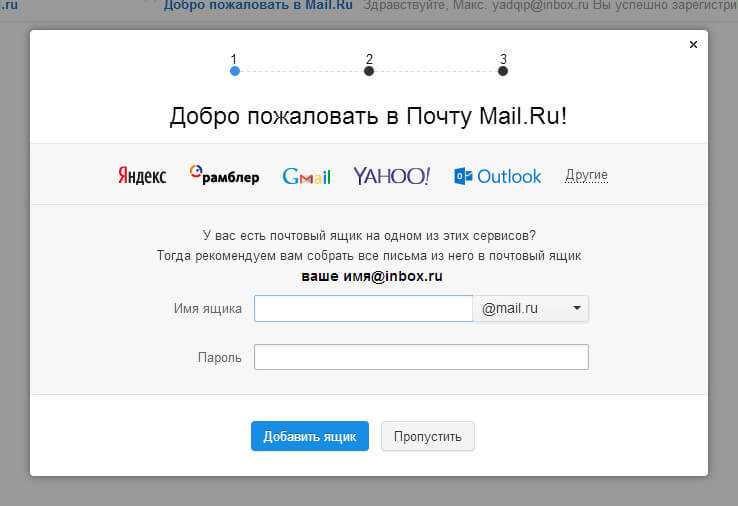 Затем сократите время на следующей неделе, пока не найдете минимальное количество времени, необходимое для адекватного ответа.
Затем сократите время на следующей неделе, пока не найдете минимальное количество времени, необходимое для адекватного ответа.
Управление ожиданиями и установление границ — важная часть составления расписания электронной почты. Убедитесь, что клиенты или коллеги знают о новом расписании, настроив автоматический ответ на своем почтовом хосте или добавив время ответа электронной почты в свою подпись. Таким образом, люди, привыкшие к мгновенным ответам, не удивятся и не обидятся, если вы ответите им три часа вместо трех минут.
2. Распределите содержимое по папкам.
Мы часто полагаемся на электронную почту для получения важной информации о трудовой деятельности. Но с количеством электронных писем, которые большинство из нас получает ежедневно, поиск нужного сообщения может показаться поиском иголки в стоге сена. Среди респондентов, принявших участие в опросе Mail Manager, 73% заявили, что тратят слишком много времени на поиск электронных писем. Неудивительно, что 70% участников той же группы считали, что электронная почта сильно снижает общую производительность.
Один из самых простых способов избавить себя от головной боли — разработать надежную систему организации электронной почты. Создавайте папки для своевременной электронной почты или информативных сообщений, чтобы ваш почтовый ящик был чистым и управляемым. Если вы работаете в компании, в которой есть несколько отделов, может быть полезно организовать свою учетную запись по отделам с вложенными папками для срочных материалов. Вы также можете создавать папки для повторяющихся проектов или событий.
Более 70% сотрудников недовольны количеством времени, которое они тратят на поиск своей электронной почты.
3. Используйте инструменты, доступные для Gmail.
С более чем 1,8 миллиардами пользователей в месяц Gmail является одним из крупнейших провайдеров электронной почты. Но вы можете быть удивлены тем, как инструменты Google могут улучшить ваш опыт. Фактически, в расширенных настройках Gmail есть целый список инструментов, которые вы можете включать или отключать по своему усмотрению.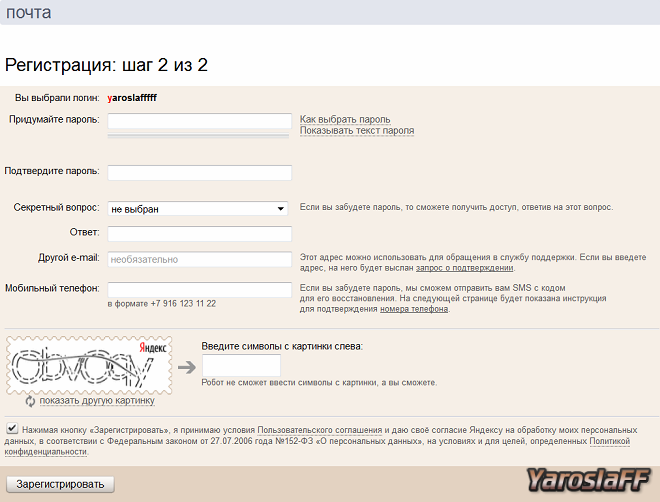
Здесь вы можете включить функцию шаблонов для создания готовых ответных электронных писем, которые сэкономят ваше время при ответе на длинные электронные письма. Или объедините личные, деловые и другие почтовые ящики в один, включив функцию «Несколько почтовых ящиков» на вкладке «Входящие» в настройках Gmail.
Существуют также надстройки для Gmail, расширяющие функциональные возможности. Например, вы можете подключить свой Gmail к телефонной системе RingCentral, что позволит вам вводить свои контакты и историю звонков и даже отправлять SMS-сообщения. Есть много других вариантов, которые вы можете просмотреть в G Suite Marketplace.
Среди лучших телефонных систем для бизнеса RingCentral является нашим лучшим выбором для совместной работы. Прочтите наш обзор RingCentral, чтобы узнать почему.
Хотите простой способ выяснить, откуда приходит спам? Если вы добавите знак «плюс» в свой адрес электронной почты, он все равно придет на тот же адрес, но вы будете знать, кто продал ваш адрес электронной почты.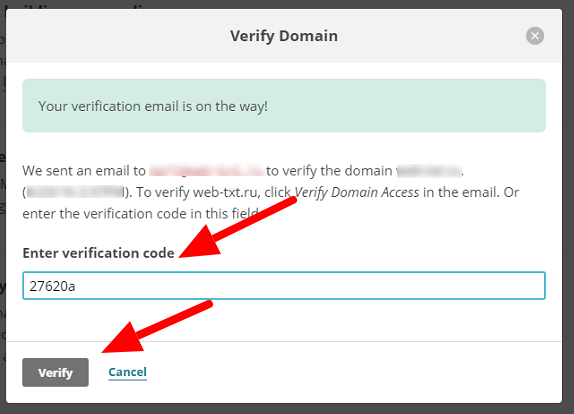 Например, если вы подписываетесь на информационный бюллетень, попробуйте что-то вроде [email protected], и вы быстро увидите, как эта компания использует ваши данные.
Например, если вы подписываетесь на информационный бюллетень, попробуйте что-то вроде [email protected], и вы быстро увидите, как эта компания использует ваши данные.
Gmail предлагает множество способов расставить приоритеты или отменить приоритет контента. Если вы получаете слишком много сообщений от компании или человека, вы можете сообщить Gmail, что сообщение неважно, или даже отфильтровать эти сообщения прямо в папку со спамом.
Хотите, чтобы ваши сообщения оставались конфиденциальными? Новый режим от Google позволяет вам сделать именно это. Как отправитель, вы можете установить дату истечения срока действия конфиденциального электронного письма или полностью отозвать его. Интегрированное управление правами (IRM) позволяет блокировать пересылку, копирование, загрузку или печать определенных сообщений.
Если вы не совсем готовы иметь дело с электронной почтой, вы также можете отложить ее. Вы можете отложить до определенного времени, когда вы будете готовы получить уведомление об электронной почте.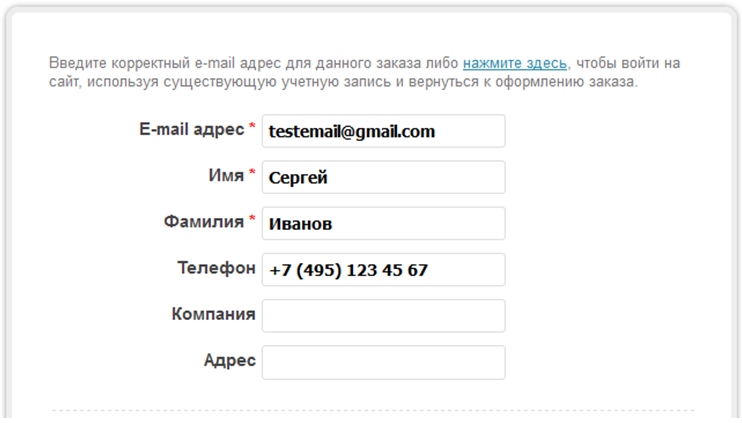
4. Используйте инструменты, доступные для Outlook.
Если ваша компания не использует Gmail, скорее всего, вместо этого вы используете Outlook. Outlook также является одной из самых популярных почтовых платформ. Но Microsoft признает, что у вас, вероятно, есть более одной учетной записи на другой платформе. Это одна из причин, по которой вы можете интегрировать свой календарь Google или iPhone для синхронизации с Outlook, чтобы все ваши события отображались в одном едином пространстве. Пока вы это делаете, вы можете перенести свою старую учетную запись электронной почты в свою учетную запись Outlook, чтобы вы могли видеть все свои сообщения в одном месте.
Если у вас большая команда или список ценных клиентов, которым вы часто отправляете электронные письма, настройте список рассылки в Outlook. Затем вы можете быстро отправлять сообщения в этот список контактов электронной почты.
Как и в Gmail, вы можете настроить готовый текст, чтобы он быстро попадал в тело сообщения Outlook.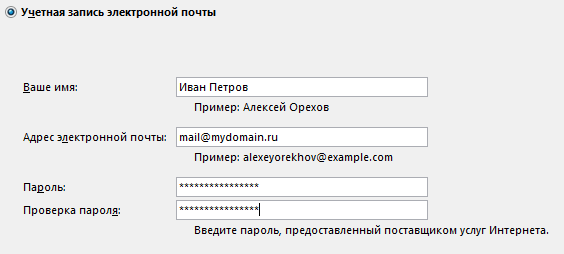 Quick Parts, как Microsoft называет эти готовые ответы, можно использовать для заполнения стандартного текста. Если вы используете функцию «Быстрые действия», вы можете сэкономить время, заставив Outlook выполнять определенную задачу, например пересылать входящее электронное письмо определенному человеку. Вы также можете добавить дополнительный уровень организации и создать теги категорий электронной почты с цветовой кодировкой.
Quick Parts, как Microsoft называет эти готовые ответы, можно использовать для заполнения стандартного текста. Если вы используете функцию «Быстрые действия», вы можете сэкономить время, заставив Outlook выполнять определенную задачу, например пересылать входящее электронное письмо определенному человеку. Вы также можете добавить дополнительный уровень организации и создать теги категорий электронной почты с цветовой кодировкой.
При необходимости вы можете запланировать отправку сообщений Outlook с помощью функции отложенной доставки. Вы можете указать дату и время, прежде чем нажимать «Отправить», и быть уверенным, что оно не выйдет, пока вы этого не захотите.
Шифровать исходящие сообщения легко с помощью настроек центра управления безопасностью Outlook. Вы также можете зашифровать вложения, чтобы их могли прочитать только выбранные вами получатели.
Как и у Google, у Microsoft есть рынок сторонних надстроек, которые могут улучшить функциональность Outlook. Просто нажмите кнопку «Магазин» в правом верхнем углу папки «Входящие» Outlook, чтобы увидеть все варианты. Например, с надстройкой FedEx вы можете автоматически отслеживать свои поставки и квитанции в электронной почте.
Например, с надстройкой FedEx вы можете автоматически отслеживать свои поставки и квитанции в электронной почте.
5. Отписаться от цепочек писем.
Неотъемлемой частью процесса организации электронной почты является волшебная ссылка для отписки. Легко попасть под поток предложений от компаний и поставщиков, подписавшись на их лид-магниты, но если их последующая переписка только увеличит ваш список писем, возможно, пришло время отказаться от подписки. Будьте безжалостны с этим; маркетологи знают, что им нужно привлечь внимание подписчиков, и ваша подписка — их привилегия.
Если создание расписания электронной почты и внедрение строгой политики организации не делают ваш почтовый ящик более управляемым, возможно, пришло время подумать об инструменте управления электронной почтой. Существуют приложения, которые позволяют вам массово отписываться от информационных бюллетеней и многого другого, которые засоряют ваш почтовый ящик.
6. Предварительное расписание сообщений, когда это необходимо.
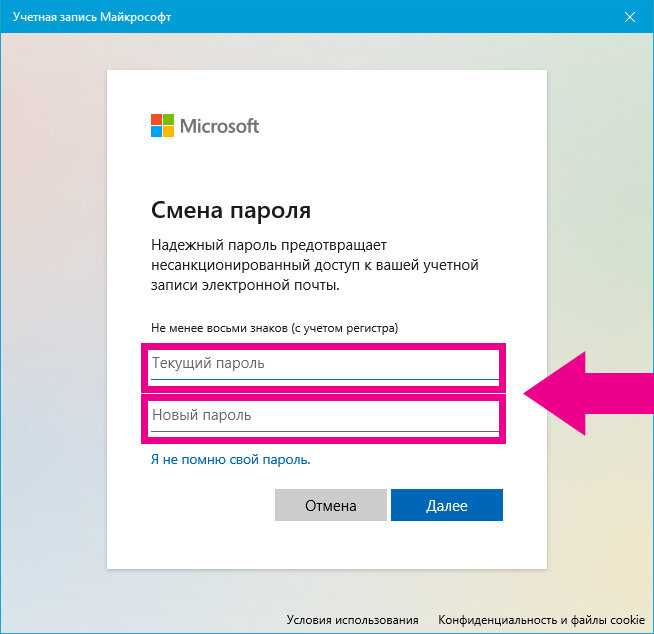
Функции отправки по расписанию могут упростить управление электронной почтой как для вас, так и для людей, получающих ваши сообщения. Например, предположим, что вам предстоит важная встреча с клиентом. Вы можете подготовить и запланировать свое последующее электронное письмо заранее, чтобы вам не пришлось беспокоиться о том, чтобы не забыть отправить презентацию позже.
Или у вас может быть важное электронное письмо, которое вы хотите убрать с тарелки, но вы не написали его до вечера пятницы. Вы можете запланировать, чтобы он попадал в почтовый ящик ваших коллег первым делом в понедельник, чтобы вы все могли насладиться выходными. Планирование электронной почты может показать, что вы уважаете время своих коллег так же, как и свое собственное.
7. Наведите порядок.
Прошлые электронные письма могут быть полезны, когда вы хотите проследить свои шаги в разговоре, но вам не нужно сохранять каждое маленькое сообщение. Конечно, разговоры о действиях помогут в дальнейшем.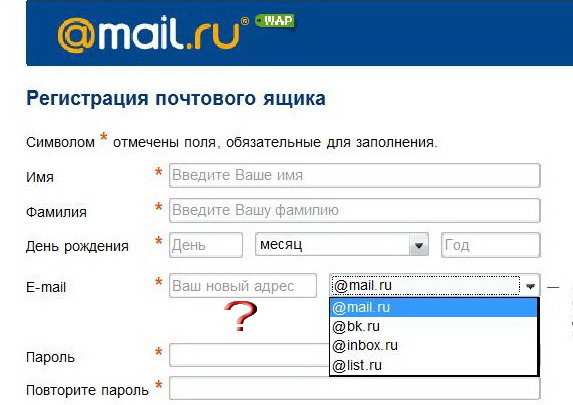 Но электронное письмо, подтверждающее, что собрание группы перенесено с 14:30 на 15:00? Может быть, не так важно.
Но электронное письмо, подтверждающее, что собрание группы перенесено с 14:30 на 15:00? Может быть, не так важно.
Регулярно удаляйте электронные письма, которые вам не нужно хранить, чтобы упростить поиск в папке «Входящие», когда вам нужно что-то важное.
8. Установите напоминания по электронной почте.
Одна из причин, по которой люди читают электронные письма сразу после их получения, заключается в том, чтобы случайно не забыть о них позже. Пусть ваша платформа электронной почты сделает за вас работу по запоминанию, чтобы вы могли сосредоточиться на своих самых приоритетных задачах.
Некоторые платформы позволяют вам отмечать и устанавливать временные напоминания для определенных сообщений. Если вы можете синхронизировать свой календарь с платформой электронной почты, вы также можете создать мероприятие из электронного письма. Это может быть особенно полезно, если ваш ответ требует дополнительных размышлений и вам нужно заблокировать время в своем календаре, чтобы ответить на него.
Если вам трудно помнить о том, что нужно следить за электронными письмами, синхронизируйте свой календарь с почтовым ящиком и создайте события для электронных писем, которые вы не хотите забыть.
9. Отключить уведомления.
Если вы работаете над задачей и находитесь в состоянии потока, последнее, что вы хотите, — это чтобы вас прерывали. Когда каждый раз, когда вы получаете новое электронное письмо, вас заваливают звуками пинга и всплывающими уведомлениями, сохранение концентрации может стать тяжелой битвой. Отключение уведомлений может помочь вам придерживаться назначенного графика проверки электронной почты. Это также устранит соблазн отвечать на электронные письма в нерабочее время.
Если вы собираетесь провести глубокую очистку почтового ящика, понятно, если у вас есть несколько вопросов. Ниже приведены ответы на наиболее распространенные вопросы об управлении почтовыми ящиками.
Как вы удаляете тысячи писем одновременно?
Если вы хотите массово избавиться от электронных писем, у вас есть несколько вариантов. Попробуйте приложение для очистки электронной почты или используйте ярлыки поиска во входящих, чтобы создать список писем, которые вам не нужны.
Попробуйте приложение для очистки электронной почты или используйте ярлыки поиска во входящих, чтобы создать список писем, которые вам не нужны.
Например, Gmail позволяет разделить папку «Входящие» на три категории: основная, социальная и рекламная. Вкладки «Социальные сети» и «Рекламные акции» часто представляют собой маркетинговые электронные письма, которые вам не нужны, и вы можете легко выбрать все сообщения и удалить их.
Вы также можете использовать ярлыки поиска во входящих, чтобы создать список писем, которые вам не нужны. Если вы хотите избавиться от электронных писем от определенного отправителя, выполните поиск по его адресу электронной почты, выберите все сообщения и удалите их. Вы также можете использовать функцию поиска вашей почтовой платформы, чтобы найти и удалить электронные письма, отправленные до определенной даты.
Как отказаться от массовой рассылки рассылок?
Большинство платформ не имеют встроенных решений для массовой отписки.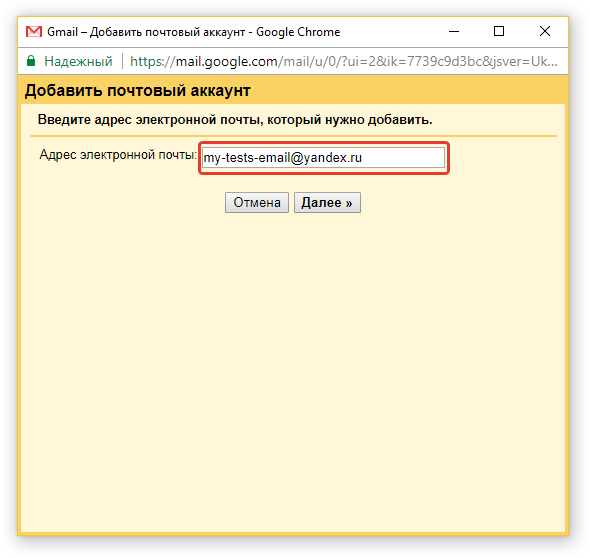 Тем не менее, существует множество сторонних опций, которые помогут вам очистить папку «Входящие» от спама. Например, расширения подключаемых модулей браузера могут помочь вам быстро навести порядок в подписках на новостную рассылку и маркетинговые рассылки.
Тем не менее, существует множество сторонних опций, которые помогут вам очистить папку «Входящие» от спама. Например, расширения подключаемых модулей браузера могут помочь вам быстро навести порядок в подписках на новостную рассылку и маркетинговые рассылки.
Какие папки должны быть в моем почтовом ящике?
Вы устанавливаете правила при организации папок входящих сообщений. Может иметь смысл организовывать по командам, клиентам или мероприятиям. Если вы не знаете, с чего начать, это может помочь упорядочить папки по шагам задачи. Например, вам может понадобиться папка для сообщений, требующих действий, а также папка для электронных писем, ожидающих ответа.
У вас также должна быть какая-то архивная папка для завершенных тем, к которым вам может понадобиться вернуться позже. Если есть электронные письма с документами, к которым вам регулярно требуется доступ, например квитанции о расходах, рассмотрите возможность создания папки и для них. Пометьте папки, которые имеют для вас наибольшее значение. В общем, вы хотите, чтобы все было организовано с не более чем пятью или шестью папками.
В общем, вы хотите, чтобы все было организовано с не более чем пятью или шестью папками.
Какие электронные письма следует архивировать, а какие следует удалить?
Если вы замкнули цикл в электронной почте, заархивируйте его в папку — это отличный способ очистить свой почтовый ящик. Однако важно иметь правила, определяющие, какие сообщения вы сохраняете. Как правило, архивирование должно быть зарезервировано для сообщений с информацией, которая вам действительно понадобится позже. Вы можете вернуться к электронным письмам с подробностями, такими как действия и ход проекта, позже. Но если это простое «спасибо!» электронное письмо от коллеги, вы можете легко удалить сообщение.
Оптимизируйте свой рабочий день с помощью улучшенного управления почтовыми ящиками
С помощью правильных инструментов и привычек вы можете легко улучшить свои методы управления почтовыми ящиками и улучшить свои повседневные задачи. Практика управления почтовыми ящиками может сэкономить вам массу времени и нервов.
Если ваш почтовый ящик переполняет вас каждый раз, когда вы его открываете, возможно, пришло время пересмотреть то, как вы управляете своими сообщениями. Потратьте время на более эффективные привычки управления электронной почтой сегодня, чтобы завтра вы могли наслаждаться более простым рабочим процессом.
Анна Атткиссон участвовала в написании этой статьи.
23 Рекомендации и советы по управлению электронной почтой | Блог
Содержание
Сколько времени вы ежедневно тратите на обработку электронной почты? Я уверен, что это число находится в « часа », а не в « минуты ».
Средний профессионал получает 121 электронное письмо каждый день. Конечно, очень легко потерять контроль над своим почтовым ящиком, когда вам приходится иметь дело с таким количеством писем.
Для большинства из нас чтение электронной почты и ответы на электронные письма отнимают до 28 процентов нашей рабочей недели. Электронная почта постоянно представляет угрозу для нашей жизни!
В то же время мы изо всех сил пытаемся справиться с обсессивно-компульсивным расстройством электронной почты — подсознательная потребность проверять ваш почтовый ящик каждые тридцать минут или около того. Стресс, связанный с управлением электронной почтой, реален.
Стресс, связанный с управлением электронной почтой, реален.
Но хорошо то, что существует множество практичных и проверенных способов помочь вам справиться с потоком электронных писем, которые вы получаете каждый день.
Содержание
- 23 совета по управлению электронной почтой, которые помогут вам разумно обрабатывать электронные письма
- 1. Каждый день выделяйте определенное время для электронной почты
- 2. Нажмите кнопку «удалить»
- 3. Ярлыки, папки и категории на помощь
- 4. Откажитесь от подписки или «массовая отписка»
- 5. Настройте фильтры для отправки электронных писем, которым они принадлежат
- 6. Спасение нескольких почтовых ящиков
- 7. Преобразование ваших групповых учетных записей электронной почты в общие почтовые ящики
- 8. Применение правила 80/20
- 9. Приостановка работы вашего почтового ящика
- 10. Коснитесь его один раз
- 11. Отметьте сообщения, которые необходимо « больше’ внимание
- 12.
 Отключить уведомления по электронной почте в социальных сетях
Отключить уведомления по электронной почте в социальных сетях - 13. Настройка ответов по умолчанию
- 14. Сразу же сразу же сразу же по электронной почте
- .
- 17. Используйте сочетания клавиш
- 18. Чтение сверху вниз, запись снизу вверх
- 19. Используйте несколько учетных записей электронной почты
- 20. Отключите уведомления
- 21. Примите меры немедленно
- 22. Следуйте правилу одной минуты
- 23. Избегайте чрезмерной подписки на информационные бюллетени или обновления
- Подведение итогов: посмотрите, что вам подходит
В среднем работник проверяет электронную почту 74 раза в день ( ОКР, о котором мы только что говорили, ).
Хотя электронная почта кажется менее навязчивой, чем телефонный звонок, она может вызвать гораздо больший стресс. Вы часто заканчиваете тем, что беспокоитесь об этом весь день, не предпринимая реальных действий. Это, безусловно, источник беспокойства.

Первое, что нужно сделать, чтобы решить эту проблему, — ежедневно выделять фиксированное время для работы с электронной почтой. Если оставить электронную почту открытой на весь день, уведомления, оповещения и звуковые сигналы будут прерывать рабочий процесс и мешать сосредоточиться.
Запланируйте определенные периоды времени только для электронной почты. И избавиться от них как можно быстрее. Кроме того, пока вы делаете это, убедитесь, что вы не многозадачны. Если необходимо, выключите свой мобильный телефон или избегайте мира, чтобы сделать это в полной тишине.
В результате вы почувствуете себя воином и избавитесь от всех забот.
Тим Феррис упомянул в своем бестселлере «Четырехчасовая рабочая неделя» отличный лайфхак, создав следующий шаблон электронной почты: 12:00 по восточному времени [или ваш часовой пояс] и 16:00 по восточному времени.
Если вам требуется срочная помощь (пожалуйста, убедитесь, что она срочная), которая не может ждать до 12:00 или 16:00, свяжитесь со мной по телефону XXX-XXX-XXXX».

Даже если вы работаете на руководящей должности и получаете срочные электронные письма, вы все равно можете использовать эту стратегию. Помните, что если это что-то срочное, люди всегда могут связаться с вами по телефону. По сути, это первый и самый важный шаг в организации электронной почты.
2. Нажмите кнопку «удалить»Как бы банально это ни звучало, нажатие кнопки «Удалить» оказывает терапевтическое действие. Это всегда те электронные письма, которые целую вечность лежат без присмотра в вашем почтовом ящике.
Отправитель, вероятно, уже забыл об этом или устал от вас. Нет никакого смысла отвечать на любой из них (не то, чтобы у вас было время). Так что отпустите свою вину и свое стремление ответить на них однажды .
Будьте предельно честны с собой, мыслите практично и удаляйте то, что вам не нужно или что вы не хотите делать. Удалите столько, сколько сможете. Неистовствовать! Попрощайтесь со всеми теми вещами, которые вы не собираетесь пропустить.

Пока вы занимаетесь удалением, не забудьте «сообщить о спаме» обо всем, что кажется незнакомым или вынужденным.
Электронные письма, которые вы пока не готовы удалить, заархивируйте. Вероятность того, что они вам больше никогда не понадобятся, вероятно, очень высока, но если вы это сделаете, вы вздохнете с облегчением.
Просто запишите, если вы используете Gmail, все удаленные сообщения остаются в Корзине в течение 30 дней. По истечении этого времени электронные письма удаляются без возможности восстановления.
3. Ярлыки, папки и категории на помощьНе существует универсального правила для создания категорий. Каждый человек индивидуален и реагирует в соответствии со своими личными предпочтениями. Это действительно о том, чтобы выяснить, что лучше всего работает для вас.
Например, сотруднику, который ходит на собрания раз в месяц, может понадобиться только одна папка для собраний, тогда как сотруднику отдела продаж, который каждый день отправляется на несколько совещаний, будет полезно иметь несколько папок.

Приоритизация, группировка, фильтрация и Сортировка сообщений электронной почты по категориям для создания упорядоченного почтового ящика. Чем более совершенным будет этот процесс, тем легче будет найти важные и конкретные электронные письма в момент необходимости. Вы также можете создавать родительские категории и подкатегории для различных проектов или клиентов для повышения удобства работы. На работе вы можете создавать категории для таких вещей, как объявления компании, совместная работа в команде и многое другое.
Вот как вы можете сделать это в Gmail — зайдите в папку «Входящие» и просмотрите меню левой боковой панели в полном объеме. Вы увидите «управление ярлыками» на вкладке «Категории». Нажмите «Создать новый ярлык» под ним.
Каждая этикетка представляет собой папку, и вы можете присвоить ей соответствующее имя. Убедитесь, что вы используете слова, удобные для поиска, для описания содержания электронного письма, чтобы его можно было легко найти и найти.

Если вы используете Gmail, вы также можете назначать ярлыкам разные цвета.
4. Отказ от подписки или «массовый отказ от подписки»Сколько раз я получал рекламные электронные письма, которые мне никогда не были нужны. Мы редко осознаем, когда случайно пропускаем «галочку» для рекламной подписки по электронной почте при регистрации на каком-либо веб-сайте.
Будьте осторожны с тем, на что вы подписываетесь, и подписывайтесь только на те электронные письма, которые вы действительно хотите видеть в своем почтовом ящике. Обратите внимание на шаблоны, например, когда вы архивируете или удаляете одни и те же подписки на регулярной основе. Пожалуй, пора от них отписаться.
Вы также можете нацелиться на ступеньку выше и массово отказаться от подписки, если количество подписок слишком велико для вас, чтобы сделать это вручную. Unroll.me — отличный способ добиться этого. Это поможет вам увидеть мгновенный список всех ваших электронных писем о подписке и легко отказаться от подписки на все, что вам не нужно.
 Я даже не могу вам передать, сколько ясности это внесло не только в мой почтовый ящик, но и в мою жизнь. Он принадлежит Rakuten Intelligence и может использоваться бесплатно.
Я даже не могу вам передать, сколько ясности это внесло не только в мой почтовый ящик, но и в мою жизнь. Он принадлежит Rakuten Intelligence и может использоваться бесплатно.Чистая электронная почта — еще один отличный инструмент, который поможет вам отказаться от подписки на все нежелательные информационные бюллетени. Функция Unsubscriber показывает все ваши подписки в одном месте, что упрощает выбор информационных бюллетеней, которые вы больше не хотите получать. Вы можете либо отказаться от получения информационного бюллетеня, либо отправить его в папку Read Later , что означает, что вы не будете видеть эти электронные письма в своем почтовом ящике, но сможете легко получить к ним доступ из отдельной папки, когда это необходимо.
Услуга предоставляется по модели подписки и имеет бесплатную пробную версию для очистки до 1000 электронных писем. И если вам интересно, Clean Email — это решение, ориентированное на конфиденциальность.
5. Настройте фильтры для отправки электронных писем по назначению Он не собирает и не продает какие-либо данные электронной почты пользователей третьим лицам. Он анализирует только заголовки электронной почты и другие метаданные, сохраняя конфиденциальность вашей личной информации.
Он не собирает и не продает какие-либо данные электронной почты пользователей третьим лицам. Он анализирует только заголовки электронной почты и другие метаданные, сохраняя конфиденциальность вашей личной информации.Клянусь этим простым приемом. Эти фильтры позаботятся о том, что вы хотели бы сделать с любой входящей электронной почтой вручную, будь то отправка ее в соответствующую папку или сброс в корзину (так приятно).
В Gmail легко настроить фильтры.
- Откройте папку «Входящие» и нажмите стрелку вниз справа от поля «Поиск».
- Введите критерии поиска в доступные поля, такие как отправители электронной почты, получатели, тема, ключевые слова, вложения и сведения о чате и т. д.
- Нажмите на опцию «создать фильтр с этим поиском» в правом нижнем углу и выберите, что вы хотите сделать с этими электронными письмами.
Наряду с основным почтовым ящиком вы можете создавать в нем мини-почтовые ящики в соответствии с разделами, типами электронной почты, клиентами или темами.
 Это отличный способ упорядочить те сотни электронных писем, которые беспорядочно накапливаются в вашем основном почтовом ящике в течение недель, месяцев и лет.
Это отличный способ упорядочить те сотни электронных писем, которые беспорядочно накапливаются в вашем основном почтовом ящике в течение недель, месяцев и лет.Вот как это можно сделать в Gmail:
- Нажмите в правом верхнем углу основного почтового ящика Gmail.
- Выберите «Настройки» в раскрывающемся списке.
- Нажмите «Лаборатории» в навигации и найдите «несколько входящих» в строке поиска. Убедитесь, что вы сохранили изменения.
- Когда вы закончите, вернитесь в «Настройки», и вы сможете увидеть новую вкладку в крайнем правом углу под названием «Несколько почтовых ящиков». Нажмите на нее и заполните данные.
Эта функция также помогает выбрать максимальное количество писем, которые могут одновременно появляться в папке «Входящие». Это отличный способ упорядочить свой почтовый ящик и свести его к нулю.
7. Преобразуйте групповые почтовые ящики в общие почтовые ящики. Сообщения продолжают появляться одно за другим, которые могут относиться или не относиться к каждому отдельному человеку, отмеченному в группе. Возможно, для работы с этим письмом нужны только два сотрудника, но каким-то образом двенадцать других должны их прочитать.
Возможно, для работы с этим письмом нужны только два сотрудника, но каким-то образом двенадцать других должны их прочитать.Должен быть способ организовать такие электронные письма, чтобы эффективно контролировать рабочий процесс вашей команды. Используйте инструмент для совместной работы по электронной почте, который действует как альтернатива таким проблемам.
Например, Hiver позволяет управлять общими почтовыми ящиками, такими как поддержка, продажи или информация , прямо из почтового ящика Gmail .
Вы можете легко назначать задачи любому члену вашей команды без пересылки электронной почты. Это также позволяет вам общаться внутри компании без необходимости писать электронные письма. Обе эти вещи означают, что у вас будет меньше беспорядка в электронной почте.
8. Применяйте правило 80/20Принцип 80/20 применим почти ко всем аспектам нашей жизни, включая управление электронной почтой. Также известный как «принцип Парето» или «закон малого числа», он гласит, что 80 % следствий в ситуации происходят из 20 % причин.

Чтобы также эффективно управлять электронной почтой, мы должны сосредоточиться только на 20 % входных данных, которые приводят к 80 % результатов.
Другими словами, необходимо сместить фокус на 20% электронных писем, из которых мы извлекаем наибольшую ценность. Это могут быть электронные письма от лучших клиентов, электронные письма, связанные с недавними проектами, которые помогут вам добиться прорыва в работе, возможности для выступлений, приглашения на семинары и т. д. . Остальные 80% не важны и в основном хлам.
20% электронных писем требуют немедленного внимания и ответа. Им нужно уделять наибольшее внимание. Следуйте правилу двух минут для этих писем: если это занимает меньше двух минут, сделайте это сейчас.
Что касается оставшихся 80%, найдите время, чтобы ответить или следуйте любым из приведенных здесь советов, чтобы лучше управлять ими (или выбросить их).
9. Приостановите свой почтовый ящикЕсли вы перегружены количеством электронных писем в данный момент и не хотите с ними разбираться в данный момент, вы можете контролировать время их отправки или получения.

Boomerang — это простой инструмент, который действует как личный секретарь и напоминает вам, если вы не получили ответа от кого-то. Это также помогает вам извлекать сообщения из папки «Входящие» до тех пор, пока они вам действительно не понадобятся. Вы также можете написать электронное письмо, находясь в дороге, и оно будет доставлено именно тогда, когда вы хотите, чтобы оно было в папке «Входящие».
Вы можете запретить получение писем в свой почтовый ящик столько времени, сколько захотите, и из любого источника. Boomerang также предоставляет множество других функций, таких как планирование электронных писем, настройка автоответов или скрытие электронных писем, пока вы не захотите их увидеть. В бесплатном плане вы получаете 10 бесплатных кредитов сообщений.
10. Прикоснись один разКак следует из названия, принцип «прикоснись один раз» основан на немедленном принятии решения. Его также называют методом Only Handle It Once (OHIO) .

Возвращаясь к одному и тому же электронному письму снова и снова, вы теряете много времени. Таким образом, вы касаетесь его один раз, выполняете все необходимые действия, закрываете его и переходите к следующему приоритету.
Принцип «прикоснись один раз» может показаться простым, но когда дело доходит до электронной почты, ему может быть немного трудно следовать. Потому что у нас есть склонность откладывать ответы на электронные письма, и эта мысль надолго затаилась в наших умах.
Но сохранять такой настрой очень важно, тем более, что каждый из нас имеет дело с огромным объемом электронной почты. Это не позволит вам постоянно отвлекаться на мысли о неотвеченных электронных письмах, которые могут значительно снизить вашу производительность. Тщательно подбирайте слова, чтобы не оставалось места для двусмысленности или неправильного толкования.
11. Отметьте электронные письма, требующие «большего» вниманияОчевидно, будут электронные письма, требующие хорошо продуманного и структурированного ответа.
 Спонтанность в таких случаях не работает. Для электронных писем, на которые у вас нет времени сразу, отметьте их и возвращайтесь к ним раз в неделю в свободное время.
Спонтанность в таких случаях не работает. Для электронных писем, на которые у вас нет времени сразу, отметьте их и возвращайтесь к ним раз в неделю в свободное время.Пометка писем напомнит вам, что вам нужно вернуться к чему-то, что требует вашего внимания. Вы можете отсортировать эти электронные письма таким образом, чтобы они отображались вверху. Вы также можете пометить электронные письма как непрочитанные, чтобы вы могли отвечать на электронные письма, которые требуют больше всего времени.
Эффективным способом сделать это было бы выделение определенного времени в начале выходных, скажем, в пятницу, чтобы сделать все за один раз. Создание такого запланированного окна для ответов также поможет вам вернуться к более чистому почтовому ящику в понедельник и начать все заново.
Срочные новости: социальные сети отвлекают! Я знаю, вы это уже знаете, но социальные сети способны проникнуть в вашу голову даже несмотря на самые сильные ограничения.
Вам действительно не обязательно знать, кто прокомментировал какую фотографию на Facebook или кто недавно ретвитнул ваш мем, по крайней мере, не сразу.

Каждая мелочь, происходящая в вашей ленте социальных сетей, проникает в ваш почтовый ящик и приводит к появлению тысяч непрочитанных писем.
Если вы в настоящее время получаете электронные письма от платформ социальных сетей, вы должны знать о катастрофе, которую они могут создать в вашем почтовом ящике. Войдите в свою учетную запись и деактивировать все уведомления по электронной почте.
Это избавит ваш почтовый ящик от тысяч писем каждый месяц. Вам нужно сделать то же самое для любых других уведомлений приложений электронной почты.
Если вы обнаружите, что печатаете одно и то же сообщение снова и снова, вы можете создать свои собственные шаблоны электронной почты для похожих ответов.
Создавайте различные категории в зависимости от типов ответов, которые вы отправляете, и вы можете настроить их соответствующим образом для различных ответов. Это поможет вам сэкономить много времени, которое в противном случае потребовалось бы для написания письма с нуля.

Многие компании и частные лица используют этот номер при обращении к ним. Они создают стандартный набор ответов для развертывания, добавляя к нему лишь немного персонализации.
Вам может понравиться: Как создавать шаблоны Gmail за 60 секунд
14. Немедленно работайте с групповыми электронными письмамиЕсли вы отмечены в групповых электронных письмах (пример всех тех писем с днем рождения, которые вы получаете в папке «Входящие» вашей компании) , на работе или в школе обязательно создайте фильтр, чтобы назначить его определенной папке.
Эти электронные письма обычно не очень важны или срочны, поэтому лучше их не отображать в основном почтовом ящике. Поверьте мне, проверка этих электронных писем — последний из ваших приоритетов.
15. Запланируйте время для очистки папки «Входящие»В течение недели ваш почтовый ящик может быть загроможден большим количеством писем. Поэтому обязательно выделяйте несколько минут каждый день, чтобы очистить свой почтовый ящик.

Если вы не запланируете конкретное время, задача очистки часто задерживается. Вы можете установить напоминание в календаре, чтобы уведомить себя о задаче.
16. Инвестируйте в инструментыЯ не могу не подчеркнуть, насколько выгодно и необходимо инвестировать в хорошие инструменты электронной почты. Это лично мне очень помогло в организации вещей и лучшем управлении электронной почтой. Вот несколько инструментов, которые я бы порекомендовал:
BoomerangМы упоминали этот инструмент ранее в нашем посте. Помимо помощи в планировании электронных писем, Boomerang помогает вам удалять те электронные письма, которые не требуют вашего внимания или вы ожидаете продолжения.
SortdSortd — еще один отличный инструмент для пользователей Gmail. Он служит нескольким целям, от продаж до командной работы. Самое приятное то, что он работает прямо из вашего почтового ящика Gmail.
 По сути, это позволяет вам создавать корзины, в которые вы можете перетаскивать электронные письма, что-то вроде Trello.
По сути, это позволяет вам создавать корзины, в которые вы можете перетаскивать электронные письма, что-то вроде Trello.Sortd также поможет вам отслеживать ваши электронные письма и сотрудничать в команде. Для начала вы можете использовать бесплатный план Sortd.
EmailAnalytics
EmailAnalytics – еще один важный инструмент для управления электронной почтой. Он визуализирует вашу электронную почту (или вашу команду), показывая вам такие вещи, как количество писем, которые вы отправляете и получаете каждый день, кто ваши основные отправители и получатели, и как быстро вы отвечаете на электронные письма в среднем.
У него есть бесплатная пробная версия и платные планы, начинающиеся всего с 5 долларов в месяц.
StreakStreak — еще один мощный инструмент для управления Gmail. Некоторые функции включают разделение потоков, отправку позже, слияние почты, отслеживание просмотров и многое другое. Вы можете начать использовать профессиональный план за 49 $ в месяц.

Вы также можете создавать потрясающие рабочие процессы, используя Zapier и его поддержку API.
17. Используйте сочетания клавишСочетания клавиш Gmail лично помогли мне оставаться продуктивным. Я знаю, что вначале может быть трудно запомнить эти ярлыки, но поверьте мне, как только вы освоите их, ваша продуктивность работы с электронной почтой поднимется на новый уровень.
Чтобы включить ярлыки, вам просто нужно перейти к настройкам в правом верхнем углу Gmail. На вкладке «Общие» вы найдете сочетания клавиш, просто включите их и нажмите кнопку «Сохранить».
Вот небольшой список моих любимых сочетаний клавиш:
C. Клавиша C открывает новое окно создания сообщения.
D — клавиша D открывает окно создания сообщения на новой вкладке.
S – в представлении «Входящие» клавиша S позволяет пометить электронное письмо, повторное нажатие клавиши S снимает пометку с письма.
N & P — Клавиша N & P позволяет прокручивать беседу в цепочке.
 Когда вам нужно расширить разговор, просто нажмите клавишу ввода.
Когда вам нужно расширить разговор, просто нажмите клавишу ввода.Совет для профессионалов. Создайте заметку для ярлыков электронной почты и приклейте ее на свое рабочее место. Это поможет вам учиться быстрее.
18. Читать сверху вниз, писать снизу вверхВот небольшой лайфхак, который я украл у Атиша Давды, генерального директора EquityZen. Он советует потреблять электронные письма по темам в обратном хронологическом порядке и отвечать на них в хронологическом порядке. Это было очень полезно для меня.
Атиш Давда далее говорит:
Этот хитрый хак использует тот факт, что некоторые люди немедленно отвечают на электронные письма, иногда запуская «теннисный матч» по электронной почте, съедая тот час, который вы выделили для обработки всей своей почты, и оставляя ты чувствуешь себя позади.
19. Используйте более одной учетной записи электронной почтыЯ лично не могу выносить электронные письма с подтверждением заказа или напоминания о кредитной карте на моей рабочей электронной почте.
 Эти электронные письма только загромождают мой почтовый ящик и затрудняют поиск важных писем.
Эти электронные письма только загромождают мой почтовый ящик и затрудняют поиск важных писем.Следовательно, я использую другой адрес электронной почты для всех этих писем низкой важности. Вы можете использовать это двумя способами — либо создав другой адрес электронной почты, либо создав адрес-псевдоним, используя свою текущую учетную запись.
20. Отключите уведомленияЯ рекомендую вам отключить уведомления по электронной почте, если вы включили их в своем браузере, мобильном телефоне или почтовом клиенте. Согласно исследованию Калифорнийского университета: «После того, как уведомление заставило нас переключаться между задачами, нам может потребоваться около 23 минут, чтобы вернуться к текущей задаче».
Поэтому лучше отключить уведомления по электронной почте.
21. Немедленно примите мерыБыстрые действия с электронными письмами действительно помогут контролировать вашу почту. Вся идея состоит в том, чтобы не откладывать задачу, а выполнить ее тогда и там.
 Будь то ответ по электронной почте, пересылка электронной почты или удаление, обязательно действуйте в этот момент. Чем быстрее действие, тем лучше.
Будь то ответ по электронной почте, пересылка электронной почты или удаление, обязательно действуйте в этот момент. Чем быстрее действие, тем лучше.Я знаю, что это довольно сложно сделать привычкой, но как только вы это сделаете, ваша жизнь станет намного проще.
22. Следуйте правилу одной минутыЕсли для ответа на электронное письмо требуется одна минута, ответьте на него немедленно. Требуется больше усилий, если вы оставите электронное письмо сидящим и постоянно будете получать напоминания о том, что вам нужно ответить. Этот лайфхак поможет вам быстро очистить большие куски электронной почты.
23. Избегайте чрезмерной подписки на информационные бюллетени или обновленияЯ знаю, как соблазнительно подписаться на информационные бюллетени, которые, по вашему мнению, могут быть полезными. Но по моему личному опыту, большинство этих информационных бюллетеней остаются непрочитанными. Поэтому, прежде чем подписаться на рассылку новостей, подумайте дважды.


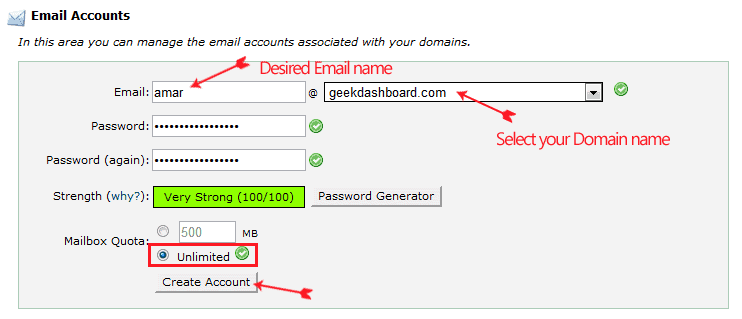
 Отключить уведомления по электронной почте в социальных сетях
Отключить уведомления по электронной почте в социальных сетях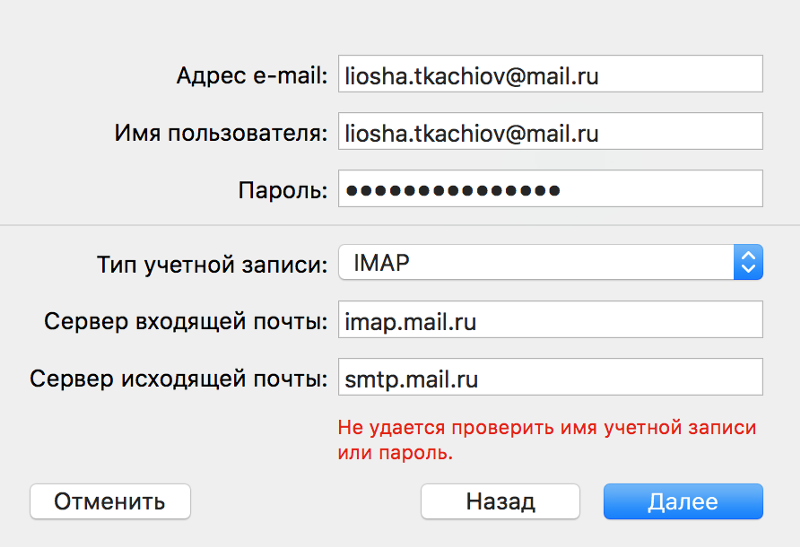




 Я даже не могу вам передать, сколько ясности это внесло не только в мой почтовый ящик, но и в мою жизнь. Он принадлежит Rakuten Intelligence и может использоваться бесплатно.
Я даже не могу вам передать, сколько ясности это внесло не только в мой почтовый ящик, но и в мою жизнь. Он принадлежит Rakuten Intelligence и может использоваться бесплатно. Он не собирает и не продает какие-либо данные электронной почты пользователей третьим лицам. Он анализирует только заголовки электронной почты и другие метаданные, сохраняя конфиденциальность вашей личной информации.
Он не собирает и не продает какие-либо данные электронной почты пользователей третьим лицам. Он анализирует только заголовки электронной почты и другие метаданные, сохраняя конфиденциальность вашей личной информации. Это отличный способ упорядочить те сотни электронных писем, которые беспорядочно накапливаются в вашем основном почтовом ящике в течение недель, месяцев и лет.
Это отличный способ упорядочить те сотни электронных писем, которые беспорядочно накапливаются в вашем основном почтовом ящике в течение недель, месяцев и лет. Возможно, для работы с этим письмом нужны только два сотрудника, но каким-то образом двенадцать других должны их прочитать.
Возможно, для работы с этим письмом нужны только два сотрудника, но каким-то образом двенадцать других должны их прочитать.
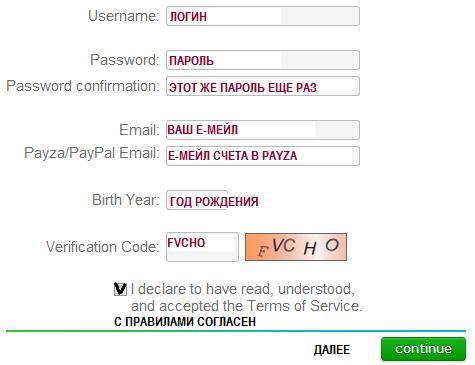

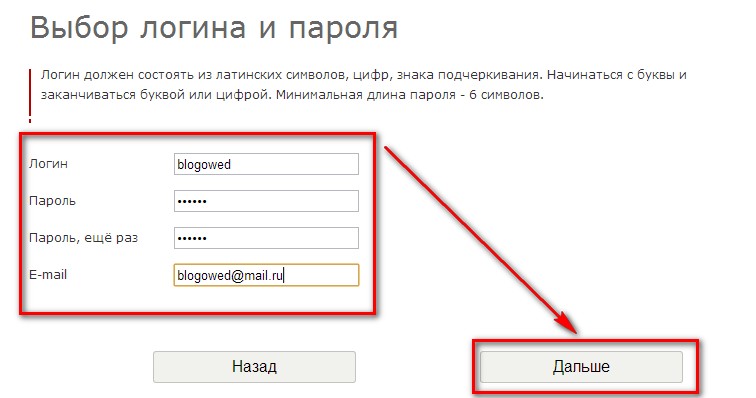 Спонтанность в таких случаях не работает. Для электронных писем, на которые у вас нет времени сразу, отметьте их и возвращайтесь к ним раз в неделю в свободное время.
Спонтанность в таких случаях не работает. Для электронных писем, на которые у вас нет времени сразу, отметьте их и возвращайтесь к ним раз в неделю в свободное время.
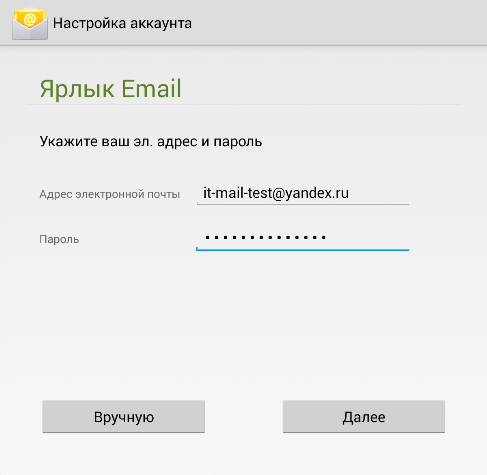

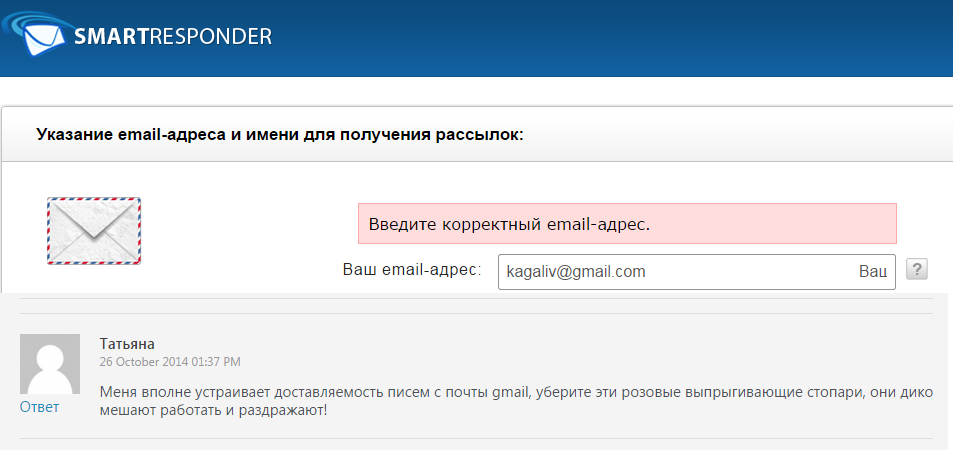 По сути, это позволяет вам создавать корзины, в которые вы можете перетаскивать электронные письма, что-то вроде Trello.
По сути, это позволяет вам создавать корзины, в которые вы можете перетаскивать электронные письма, что-то вроде Trello.
 Когда вам нужно расширить разговор, просто нажмите клавишу ввода.
Когда вам нужно расширить разговор, просто нажмите клавишу ввода. Эти электронные письма только загромождают мой почтовый ящик и затрудняют поиск важных писем.
Эти электронные письма только загромождают мой почтовый ящик и затрудняют поиск важных писем. Будь то ответ по электронной почте, пересылка электронной почты или удаление, обязательно действуйте в этот момент. Чем быстрее действие, тем лучше.
Будь то ответ по электронной почте, пересылка электронной почты или удаление, обязательно действуйте в этот момент. Чем быстрее действие, тем лучше.